今天小编就带大家来共同学习快压进行批量压缩的操作教程?希望可以帮助到有需要的小伙伴哦,下面就是详细完整的操作步骤。
快压进行批量压缩的操作教程

为了能让大家看的清晰明了,我先命名四个文件夹, 分别为1、2、3、4。
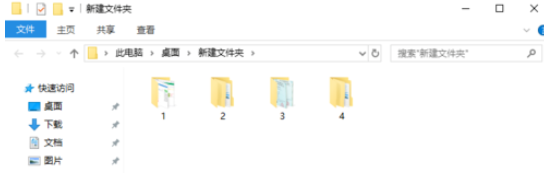
我们先选中所有要压缩的文件,然后右键点击“创建压缩文件”。
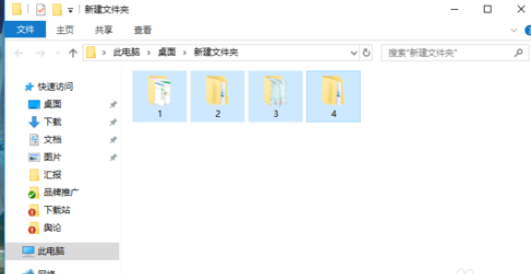
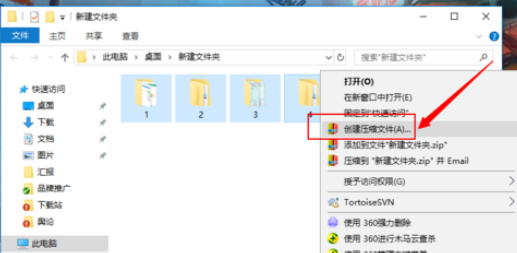
然后弹出如图所示的弹窗, 点击“切换到经典模式”。
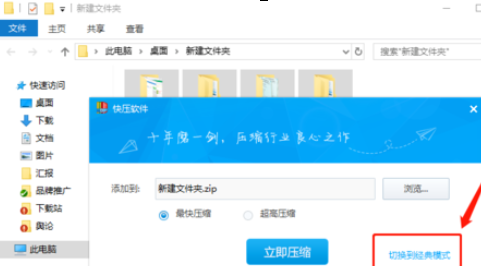
接着我们点击“文件”选项, 勾选“把所选文件分组压缩”。
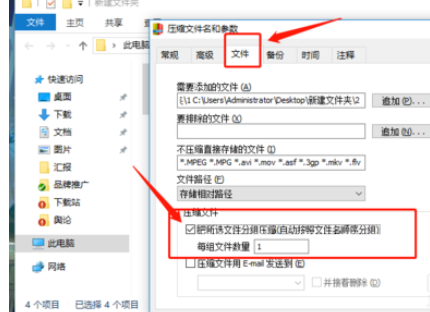
最后一步我们点击“确定”,就压缩完成啦~(如图2)。
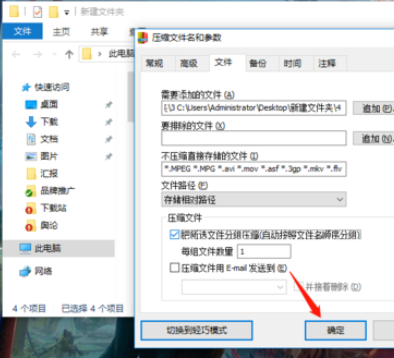
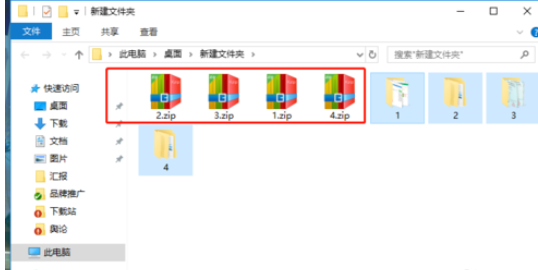
看完了上文所讲的快压进行批量压缩的具体操作方法,你们是不是都学会了呀!


